|
تنگ طه
وبلاگي شامل مطالب آموزشي دوره ابتدايي و مطالبي درباره روستاي تنگ طه
براي اجراي تغييرات روي چند عكس به طور همزمان مي توان از برنامه Microsoft office picture manager استفاده نمود . براي اينكار مي توانيم عكسهايي كه قصد انجام تغيير بر آنها را داريم در يك پوشه قرار دهيم و بعد يكي از عكسها را با كليك راست بر آن و رفتن به تب open with و گزينه Microsoft office pictior manager عكس را باز نماييم . سپس حالت نمايش عكسها را thumbnail wievانتخاب مي نماييم در اين حالت همه تصاوير به صورت كوچك ديده مي شوند . در اين حالت همه تصاويري كه قصد داريم تغيير واحدي روي آنها انجام دهيم را انتخاب مي نماييم و بعد سراغ گزينه edit pictures مي رويم .
در آنجا گزينه ها متفاوتي براي تغيير بر روي عكسها وجود دارد . مثلا اگر قصد داريم چندعكس را 10 درجه بچرخانيم گزينه rotate and flip را انتخاب مي نماييم كه خود اين تب داراي چندين گزينه مي باشد كه سه گزينه اول جهت چرخاندن عكس مي باشد . و دو گزينه بعدي جهت وارونه كردن عكس مي باشد كه در گزينه 1 و 2 عكس با هر بار زدن گزينه 90 درجه به چپ يا راست مي چرخد و در گزينه 3 با تعيين درجه چرخش ، عكس به همان ميزان چرخش پيدا مي كند .
البته بعد از انجام تغيير بر عكسها تا زمانيكه پنجره بسته نشود و بر روي ذخيره عكسها كليك نشود تغييرات اعمال نمي گردد . پس بعد از همه تغييراتي كه مايليد بر عكسها انجام گردد را انجام داديد پنجره را مي بنديد . كه از شما سوال پرسيده مي شود كه آيا تغييرات را ذخيره مي كنيد يا نه كه بايد بله را انتخاب نماييد و بنا به ميزان تغييراتي كه انجام داده ايد مدتي طول مي كشد تا تغييرات بر عكسها اعمال گردد . البته به جز چرخاندن عكسها تغييرات ديگري را نيز مي توانيد بر آنها انجام دهيد مانند : تغيير رنگ عكسها كه با گزينه color انجام مي يابد و در آن با تغيير سه تب كه با جابه جايي هر كدام بايد لحظه اي صبر نمود تا تغييرات اعمال شده را مشاهده نماييد و با جابه جايي هر كدام از سه تب به تغيير مورد نظر دست پيدا كنيد . همچنين ميزان روشنايي و وضوح تصوير را نيز با گزينه brightness and contrast مي توان تغيير داد . كه شامل سه گزينه و با انتخاب more شامل 5 گزينه مي شود كه باز مانند ميزان رنگ در اينجا هم با جابه جا نمودن مقدار هر تب مي توان تغييرات را بر روي عكسها مشاهده نمود . تغيير ديگر تغيير اندازه تصوير مي باشد كه با انتخاب resize امكان پذير است و گزينه هاي مختلفي براي تغيير در اندازه هاي عكس در آن موجود مي باشد كه با انتخاب هر كدام مي توان تغيير انجام شده را مشاهده نمود . تغيير ديگر فشرده نمودن عكسها مي باشد . برخي مواقع حجم عكسها زياد است و براي استفاده در جاهاي مختلف نياز به عكس با حجم كمتر مي باشد كه مي توانيم با انتخاب گزينه compress pictures اين كار را انجام دهيم . كه اين تب نيز داراي 4 گزينه مي باشد كه گزينه اول بدون فشرده سازي بوده و گزينه دوم فشرده سازي در حد اسناد و گزينه سوم در حد صفحات وب و گزينه آخر جهت ايميل كه ميزان فشرده سازي از بالا به پايين بيشتر مي شود و هر چه فشرده سازي بيشتر شود كيفيت عكس نيز كمتر مي شود . با انتخاب هر گزينه براي فشرده سازي اندازه عكس يا عكسها قبل از فشرده سازي و بعد از فشرده سازي در قسمت پايين نمايش داده مي شود . تغييرات ديگري مانند رفع قرمزي چشم و برش عكس نيز مي توان بر عكسها انجام داد كه با انتخاب گزينه هاي مناسب مي توان اين كارها را انجام داد . نظرات شما عزیزان: جمعه 25 دی 1394برچسب:عكس , تغيير,فشرده سازي عكس ,نمايش , چرخاندن عكس, :: 18:29 :: نويسنده : ابوالفضل
آخرین مطالب آرشيو وبلاگ پيوندها تبادل لينك هوشمند نويسندگان
|
||||||||||||||||
|
|
||||||||||||||||
.JPG)
.JPG)
.JPG)
.JPG)
.JPG)
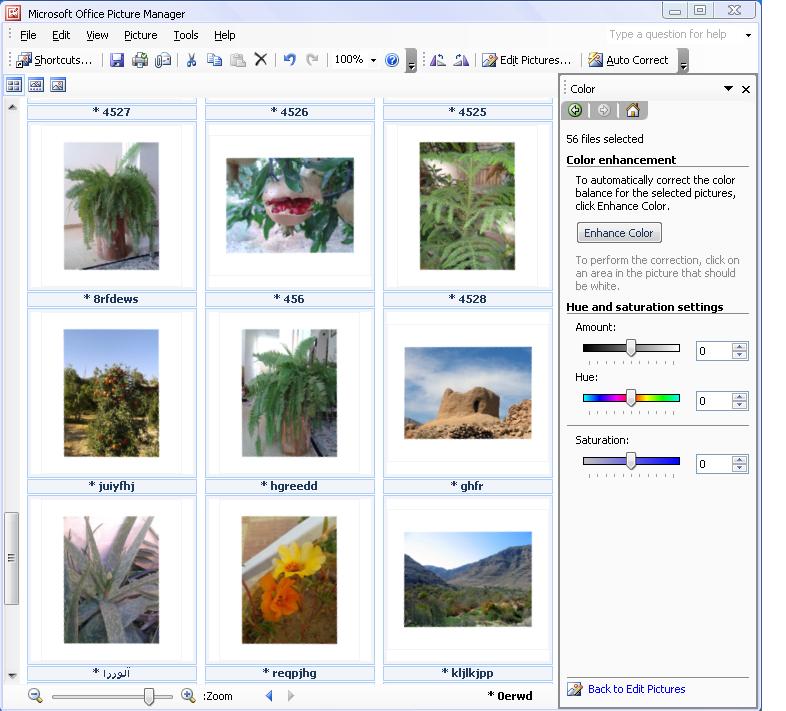
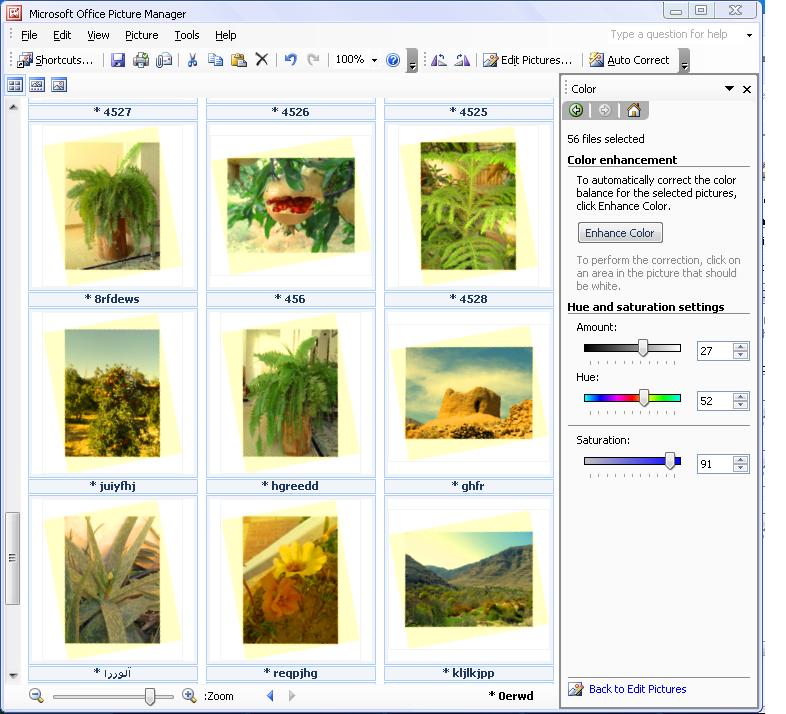
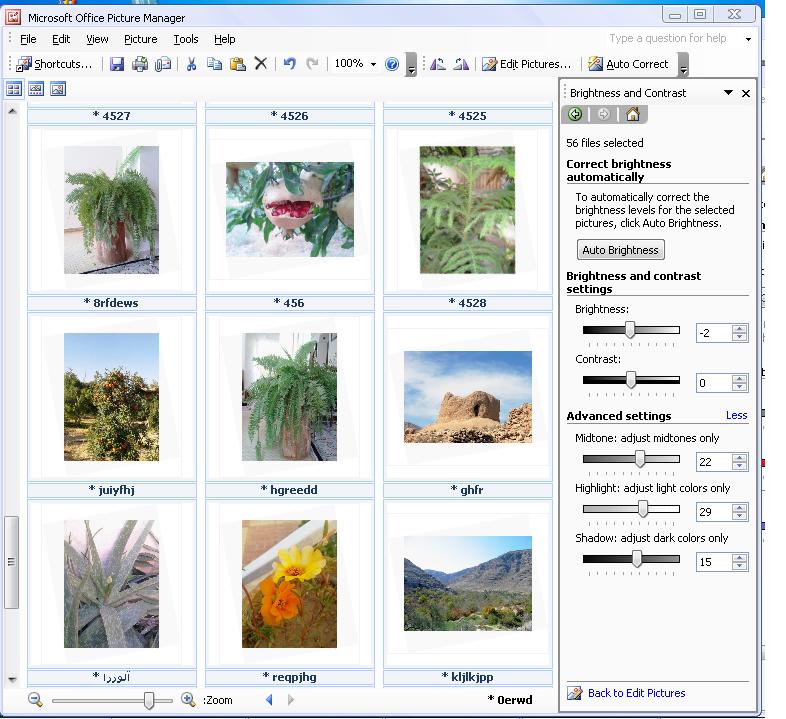
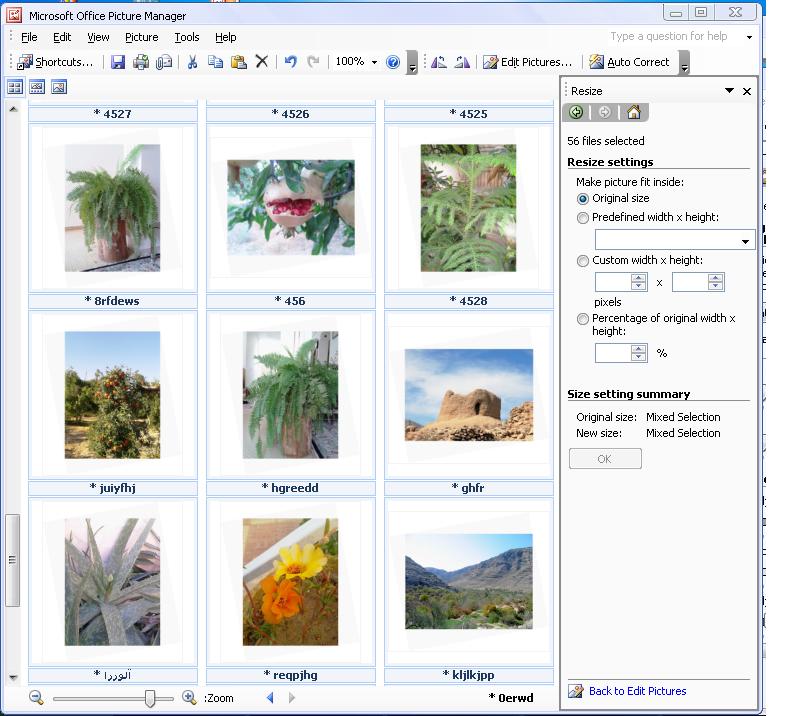
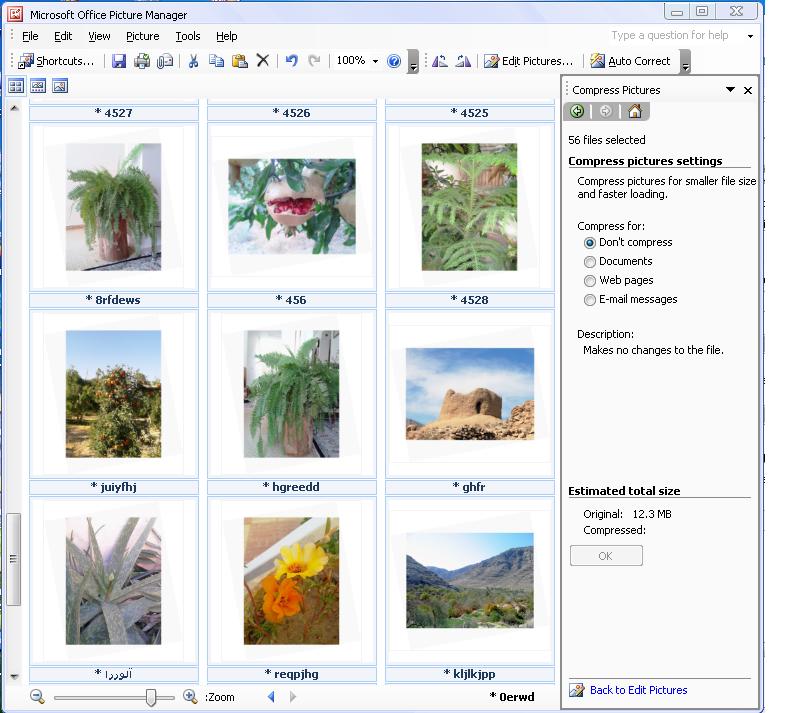
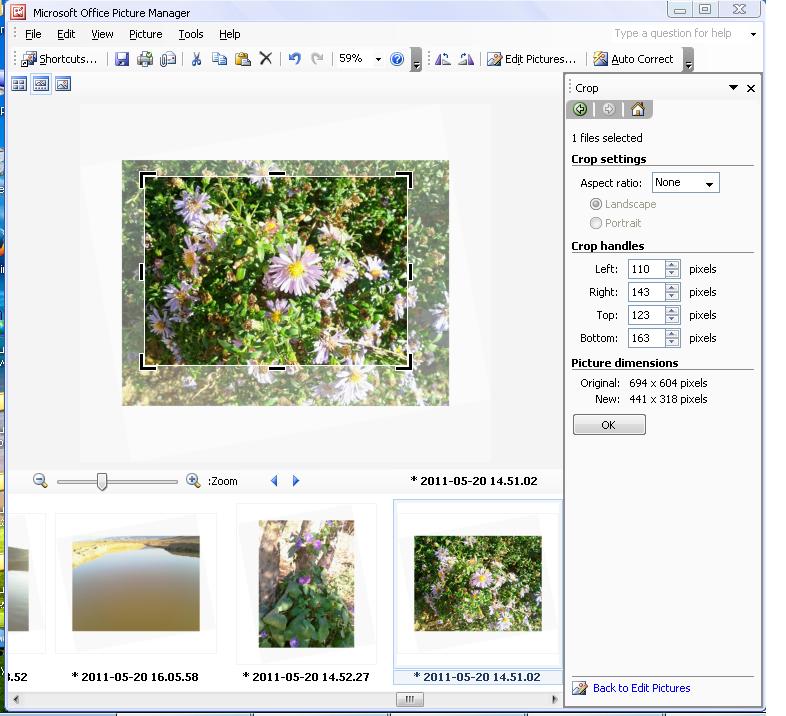


 آمار
وب سایت:
آمار
وب سایت: